在系统中 , 有一个安全的地带 , 那就是安全模式区 , 一般系统遇到什么问题或是中了什么病毒 , 可以在安全模式下进行解决 , 所以这里就教教大家在win8系统中 , 怎么进入这个安全模式 , 让大家有需的时候快速地进入安全模式 。
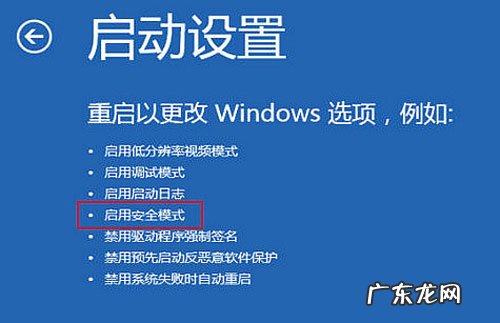
文章插图
方法一、从Win8系统“电脑设置—高级启动”中进入安全模式
手指从屏幕右侧向中间划动或者按“Win+I”快捷键打开Win8的超级按钮(Charm栏) , 点击“更改电脑设置” 。
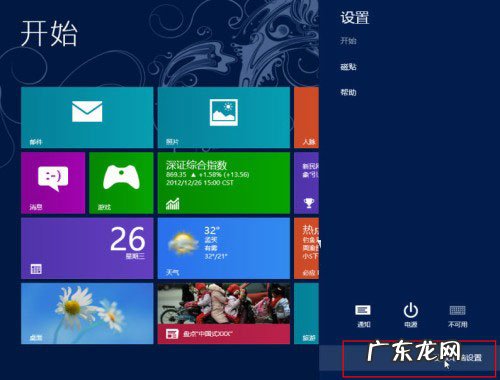
文章插图
图示:打开Win8的超级按钮(Charm栏) , 选择“更改电脑设置”
进入Win8“电脑设置”界面 , 在左边的选项列表中点击“常规” , 然后在右边找到“高级启动” , 按下“立即重启” 。 之后Win8系统便会进入高级启动状态 。
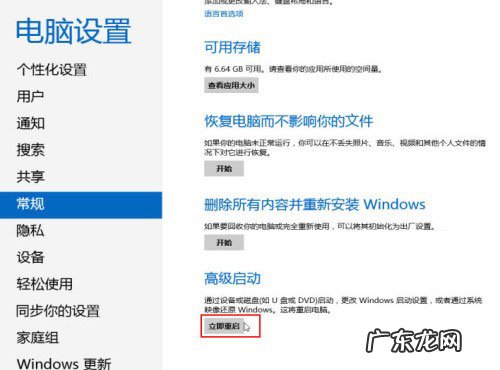
文章插图
图示:常规—高级启动
Win8系统机器会自动进入系统选择列表 , 我们在继续、疑难解答、关闭电脑三个选项中选择“疑难解答” 。 进入疑难解答选择界面之后 , 选择“高级选项” 。
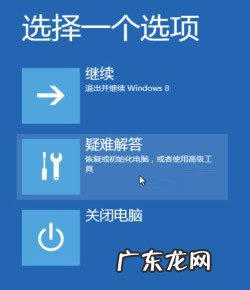
文章插图
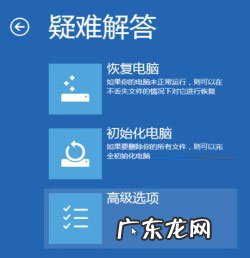
文章插图
图示:疑难解答—高级选项
在高级选项中 , 我们可以看到系统还原、系统印像恢复、自动修复、命令提示符、启动设置等选项 , 这里我们选择“启动设置” 。
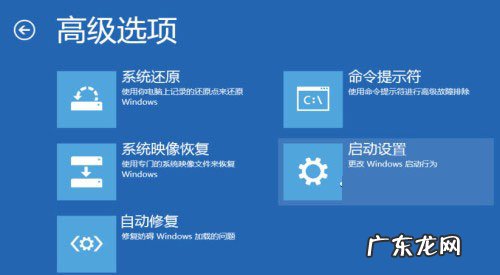
文章插图
图示:启动设置
进入Win8系统的“启动设置” , 我们可以看到具体的描述 , 其中就包含有“启用安全模式”这一项 。 点击产“重启”按钮 。

文章插图
图示:重启Win8系统
稍等片刻 , 进入“启动设置”界面 , 这里和以前按F8键看到的启动界面类似 , 可以看到启用测试、启用低分辨率视频、启用安全模式、启用带网络连接的安全模式等等 , 大家可以根据自己的需要按数字键4或者5 , Win8系统即可进入对应的安全模式 。

文章插图
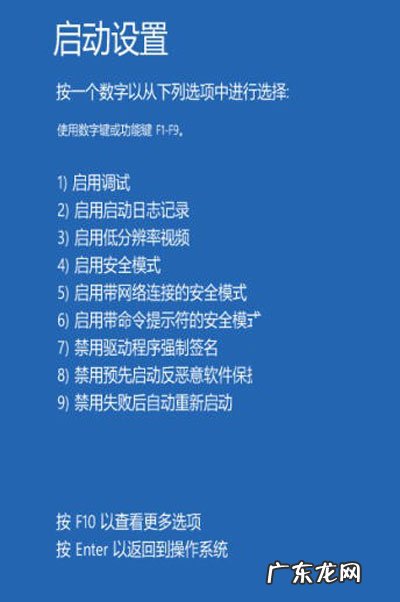
文章插图
图示:进入Win8启动设置 , 按数字键选择进入安全模式
Win8系统进入安全模式之后会直接跳转至传统桌面 , 桌面四角会显示“安全模式”字样 , 并给出安全模式的帮助和支持信息 , 同时Win8的超级按钮栏也减少为三个功能图标 。
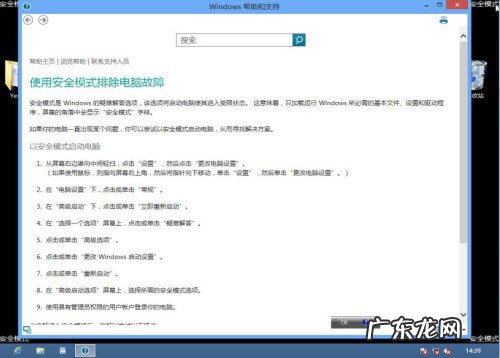
文章插图
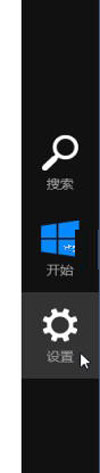
文章插图
图示:进入Win8安全模式
方法二、在“系统配置”中设置引导选项进入Win8安全模式
手指从屏幕右侧向中间划动 , 在超级按钮栏中选择“搜索” , 或者直接按快捷键“Win+F” , 在搜索框中输入“msconfig”或者“系统配置” , 在应用分类中我们可以看到搜索结果“系统配置” , 点击运行 。
特别声明:本站内容均来自网友提供或互联网,仅供参考,请勿用于商业和其他非法用途。如果侵犯了您的权益请与我们联系,我们将在24小时内删除。
